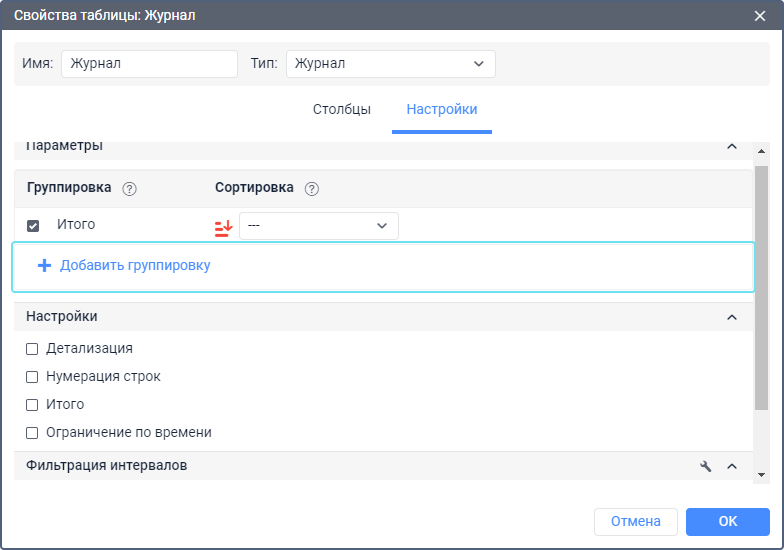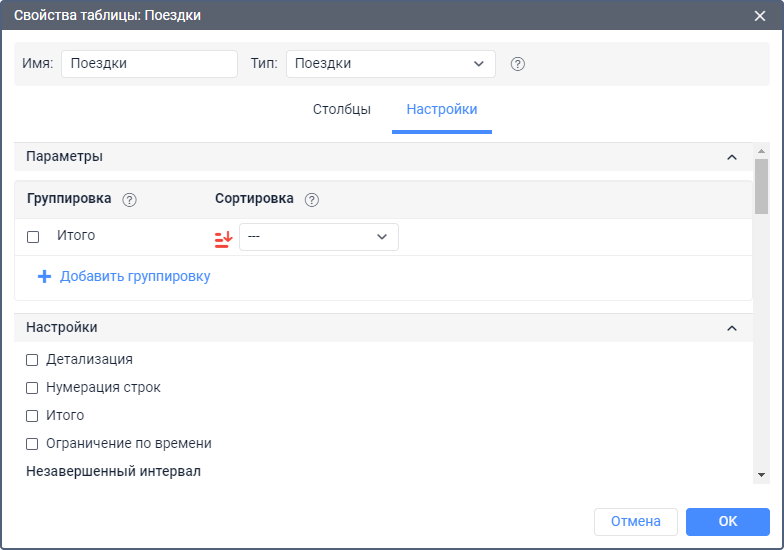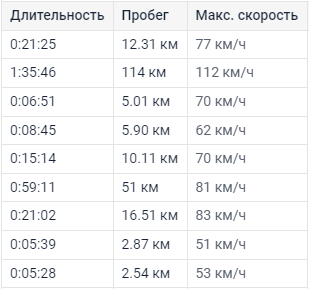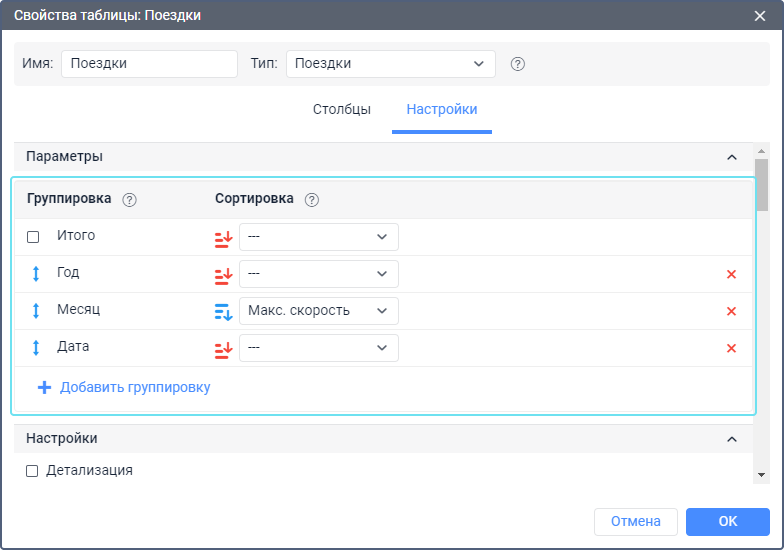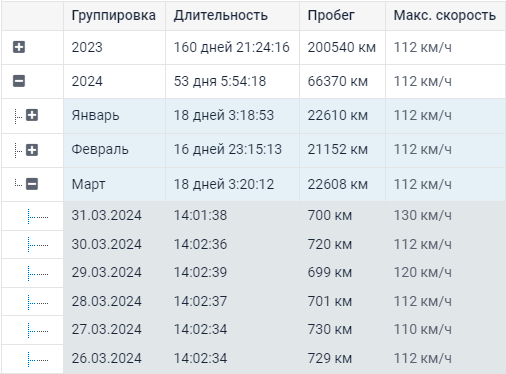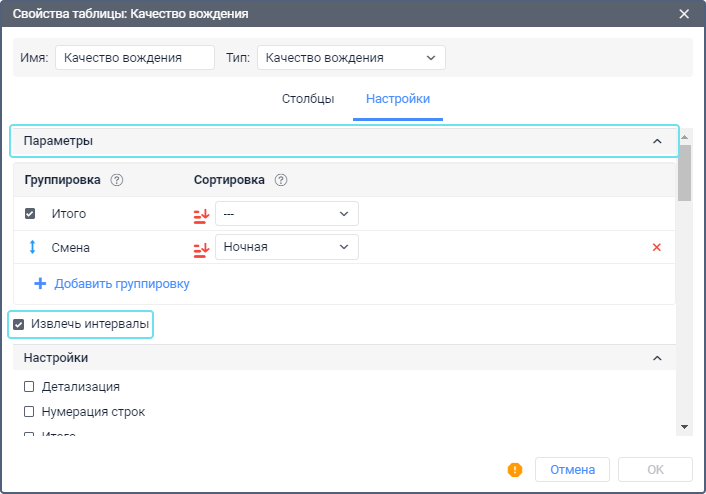В секции Параметры можно настроить группировку и сортировку данных отчета.
Группировка
Группировка — это систематизация информации по указанным признакам.
Для добавления новой группировки нажмите на Добавить группировку, выберите временнóй интервал в появившемся выпадающем списке и нажмите Добавить.
Из доступных временны́х интервалов (год, месяц, сезон, неделя, число, день недели, дата, смена, длительность) выбираются те, по которым необходимо сгруппировать табличные данные. Группировка может быть как одноуровневой, так и многоуровневой. При многоуровневой, то есть наличии нескольких группировок по разным временным интервалам, необходимо назначить иерархию (задать вложенность). Например, группировка может быть такой: табличные данные объединены по годам, внутри каждого года — по месяцам, а внутри месяцев — по дням. Вложенность настраивается посредством перетягивания интервалов в колонке Группировка вверх или вниз, при этом элемент, расположенный выше в списке, будет содержать в себе те, которые расположены ниже.
При группировке по дням интервалы, длительность которых пересекает конец одних и начало следующих суток, в отчете не разбиваются на несколько интервалов, а относятся к первым суткам.
При выборе в качестве группировки интервалов Сезон или Длительность внизу появляется блок, где в соответствующих полях необходимо ввести для них значения.
Для сезонов
Ввести имя сезона (произвольное), например, лето/осень/зима/весна. Затем при помощи выпадающих списков указать его продолжительность. Продолжительностью сезона считается период от начала первого указанного месяца до конца последнего. Минимальная продолжительность сезона составляет один месяц. Таким образом, если сезон Морозный длится в течение февраля, то в обоих выпадающих списках необходимо выбрать Февраль. Для активации сезона нажать на кнопку Добавить. Максимальное количество сезонов — 12.
Для длительности
Для каждого интервала длительности необходимо ввести имя (например, интервал 1) и указать ее значение в секундах, минутах, часах или днях (выбрать из выпадающего списка). Созданный интервал надо активировать, нажав на кнопку Добавить. Максимальное количество отрезков длительности — 5. На примере отчета Поездки рассмотрим, как использование отрезков длительности влияет на отображение информации в отчете. Указываем следующие отрезки длительности:
- Короткие поездки — до 15 минут,
- Средние поездки — до 1 часа,
- Продолжительные поездки — до 3 часов.
В отчете информация по поездкам будет представлена следующим образом: короткие — от минимального времени поездки до 15 минут, средние — от 15 минут до 1 часа, продолжительные — от 1 часа до 3.
В зависимости от типа отчета, кроме стандартных группировок (по временным интервалам) могут быть доступны и дополнительные (например, по геозоне, маршруту, датчику, пользователю, событию, типу действия, типу нарушения, поездкам, улицам). В таком случае группировка работает по имени.
Сортировка
Сортировка — это распределение информации в таблице по убыванию или возрастанию выбранного признака.
Сортировка позволяет распределить сгруппированные данные по любому выбранному столбцу таблицы отчета.
Сортировка по произвольным столбцам недоступна.
Напротив каждого добавленного интервала группировки в колонке Сортировка находится выпадающий список, в котором можно указать столбец, включенный в отчет, для того, чтобы в рамках группировки данные были отсортированы по указанному признаку (столбцу). Выбранный критерий сортировки применяется к последующему (вложенному) уровню группировки. Кроме того, слева от выпадающего списка находится иконка, при помощи которой настраивается направление сортировки (от меньшего к большему и наоборот).
Табличные данные могут быть отсортированы и при отсутствии группировки. Для этого в выпадающем списке напротив интервала Итого необходимо выбрать параметр сортировки, а также настроить ее направление.
Пример
Рассмотрим пример использования группировки и сортировки.
Создаем отчет по поездкам. В этом отчете нас интересует максимальная скорость, длительность, пробег. Отмечаем данные столбцы. Кроме того, необходимо, чтобы информация была разбита по годам, месяцам и датам, а даты, в свою очередь, были отсортированы по максимальной скорости (от большей к меньшей).
По умолчанию группировка отсутствует, то есть без добавления настроек группировки и сортировки мы получили бы подробный отчет, где каждому критерию соответствовала бы индивидуальная строка, а строки эти были бы расположены в хронологическом порядке или в соответствии с сортировкой, указанной напротив группировки Итого.
Ниже показана таблица отчета с настройками по умолчанию.
Для того, чтобы получить результат, соответствующий поставленной нами задаче, необходимо добавить группировки Год, Месяц и Дата. При необходимости передвигаем критерии группировки на нужную позицию в списке (нам нужна последовательность Год → Месяц → Дата).
Далее определяем критерий сортировки и направление. Поскольку мы хотим настроить сортировку для уровня, вложенного в месяцы (для дат), то выбираем соответствующий критерий из выпадающего списка месяцев. Затем щелкаем по иконке направления сортировки, чтобы настроить ее от большего значения к меньшему.
По умолчанию данные сортируются в хронологическом порядке.
Полученный отчет имеет следующий вид.
В этой таблице есть два дополнительных столбца по сравнению с той, для которой не заданы настройки группировки и сортировки. Первый — это столбец, содержащий кнопки + и -, которые помогают раскрывать/скрывать уровни вложенности. Второй — столбец Группировка, в котором показываются сами уровни. Информация в таблице сгруппирована по годам, а нажатием на плюс открываются последующие уровни группировки (месяцы, даты). Даты отсортированы по максимальной скорости (от большей к меньшей).
Временны́е интервалы и их применение в отчетах
Итого — самый верхний уровень группировки (нельзя перемещать). Если опция включена, в отчете содержится группировка с результирующими данными (общая продолжительность какого-либо состояния, общее количество зафиксированных событий и т. д.), в которую вложены все последующие группировки при их наличии. Интервалы группировки описаны в таблице ниже.
| Интервал | Описание |
|---|---|
| Год | Группировка информации в таблице по годам. |
| Месяц | Группировка информации в таблице по месяцам. |
| Неделя | Группировка информации в таблице по неделям. Показывается номер недели в году (например, неделя 26 и т. д). |
| День недели | Группировка информации в таблице по дням недели (например, понедельник, вторник и т. д.). |
| Число | Группировка информации в таблице по числам (например, 1-е, 2-е и т. д. число месяца). |
| Дата | Группировка информации в таблице по датам. |
| Смена | Группировка информации в таблице по сменам. |
При группировке данных в промежуток включаются события, которые в нем начались. При этом при определении продолжительности события учитывается вся его длительность, даже если оно закончилось уже в другом интервале. Поэтому в графе Длительность могут оказаться значения, превышающие размер самогó интервала.
При группировке данных таблицы становится целесообразным использование в ней столбца Общее время, который, в отличие от столбца Длительность, показывает не сумму интервалов (например, суммарное время всех поездок), а время от начала первого интервала до конца последнего. Это позволяет, например, вычислить общее время рабочего дня (удобно для путевых листов).
Извлечь интервалы
Опция Извлечь интервалы в секции Параметры применяется только к отчетам с группировкой по сменам. Если она включена, то в отчете показываются только те части поездок, которые на указанном интервале пересекались со сменами. Если опция выключена, то в отчете показываются все поездки целиком, которые на указанном интервале пересекались со сменами хотя бы частично.
Опции Извлечь интервалы также есть в разделе Фильтрация интервалов для некоторых фильтров.